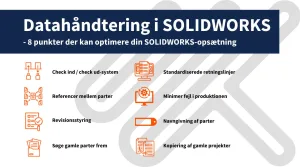Der findes to filformater i SOLIDWORKS, navnligt Templates og Sheet Format. Og det er en god start, hvis du sætter dig ind i, hvilken fil, du har at gøre med, inden du går i gang.
I videoen viser vi forskellen på Templates og Sheet Format.
- Åbn den SOLIDWORKS standardskabelon, som du ønsker at ændre i. Gå ind i ”Edit sheet format” og ret den til med de felter som skal tegnes op og tilføj beskrivelser.
- Start med at lave én størrelse. Når denne er oprettet, kan den kopieres til andre størrelser af sheet formats.
- Ønsker du at have properties link i tegningshovedet, kan dette udfyldes manuelt eller ved automatisk oprettelse.
- Automatisk oprettelse af properties link i tegningshovedet. Opret en menu – som du kan aktivere i højre side af skærmen. Her kan du tilføje properties til Part’er, Assembly’er eller Drawings.
Se i videoen hvordan du opretter en menu til oprettelse af properties links.
Menu til oprettelse af properties
- Som der er vist i videoen, kan du lave en part, hvor du kan sætte din properties på. Efterfølgende kan du lægge parten på en tegning. Du kan ikke linke til properties, som ikke findes på tegningen. Derfor skal den part du lægger ind på tegningen slettes igen, når alle properties er linket i tegningshovedet.
- Når du skal lave et link til properties, skal du gå ind i “edit sheet format”. Opret dine notes hvor du gerne vil have dem. Ret i teksten så feltet er aktiveret og klik på “Link to property” i menuen til venstre. Her vælger du ”Model found here” og i den nederste dropdown finder du de properties, som er på parten. Marker den du vil have og tryk ok.
- Når dette er gjort for alle dine notes, og de viser det de skal, skal du gå ud af dit sheet format, så du ser view’et af din part igen. Dette view skal nu slettes.
- Når du har lavet dit tegningshoved, med det udseende og alle de properties som du ønsker, skal tegningshovedet gemmes. Her er det vigtigt, at du tænke over, at du arbejder med to filformater. En for selve papiret (Drawing templaten, som er helt tom) og Tegningshovedet (Sheet format, som er alt dit indhold, og som bestemmer størrelsen på dit papir) For at gemme Sheet Format, går du op i ”File” og trykker ”Save Sheet Format” og så tager prompten dig til den standard placering, hvor Sheet Formats er linket til under File location.
- Husk at holde styr på, hvor du har dine Sheet Formats og Templates. Vi anbefaler altid, at du har disse et fælles sted f.eks. fællesdrev eller PDM, så andre også kan til gå og nyde godt af dem, og du sikret at de ikke bliver fjernet utilsigtet.
Når du er igennem punkterne, burde du nu være godt i gang med tegningshoveder på bedst mulig vis.
Vil du se mere til SOLIDWORKS og andre tech tips, kan du læse mere her >>